Procreateで背景を削除する方法:初心者のためのプロガイド
スマートフォンを使えば、誰でも簡単に素晴らしい写真を撮ることができる。しかし、たいていの場合、背景には思いがけない物や人が写り込んでしまう。背景を消すには、ぜひProcreateを使ってみてください。ここでは、Procreateで背景を削除する方法をステップバイステップで説明します。
さらに、便利なオンラインツールをご用意しました。 バックグラウンド・リムーバー.ワンクリックで画像から背景を即座に削除できます!
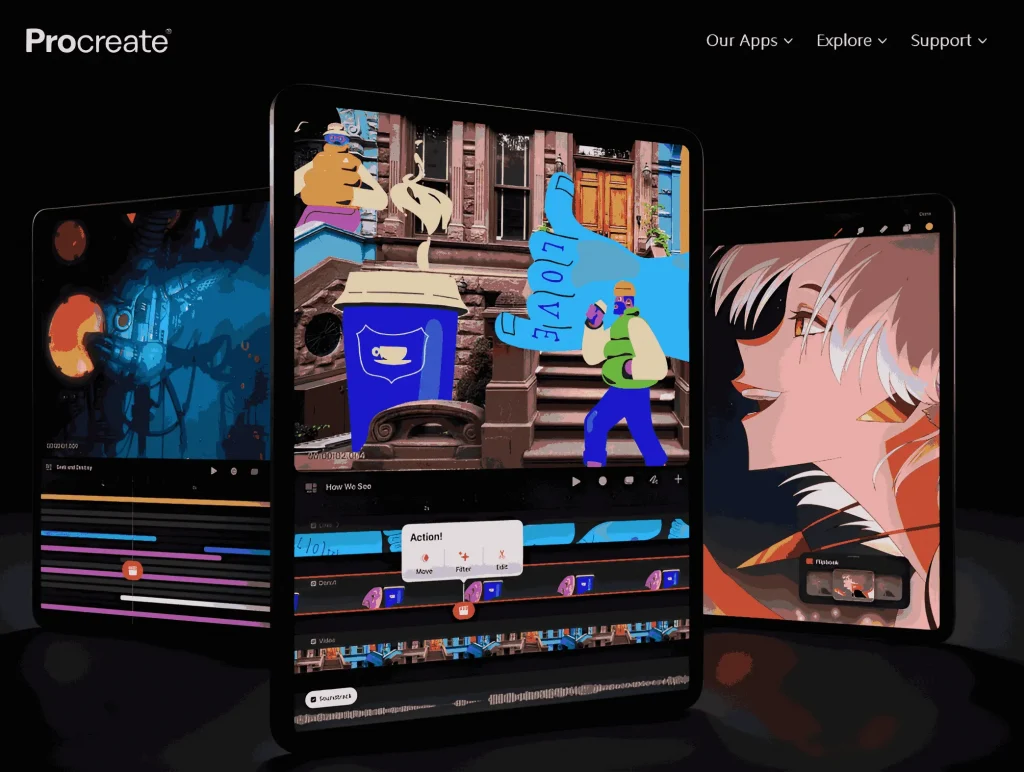
Procreateで背景を削除するには?
ステップ1: 画像のインポート

Procreateを開くと、「ギャラリー」画面になります。画面右上の「+」アイコンをタップして、新しいキャンバスを開きます。キャンバスのサイズは、あなたのニーズに合わせて様々なサイズから選ぶことができます。
次に、レンチアイコンの下にある「アクション」メニューを選択し、ドロップダウンメニューの「追加」タブに移動します。写真を挿入 "ボタンをタップして、背景除去が必要な画像をアップロードします。
ステップ2:背景の選択
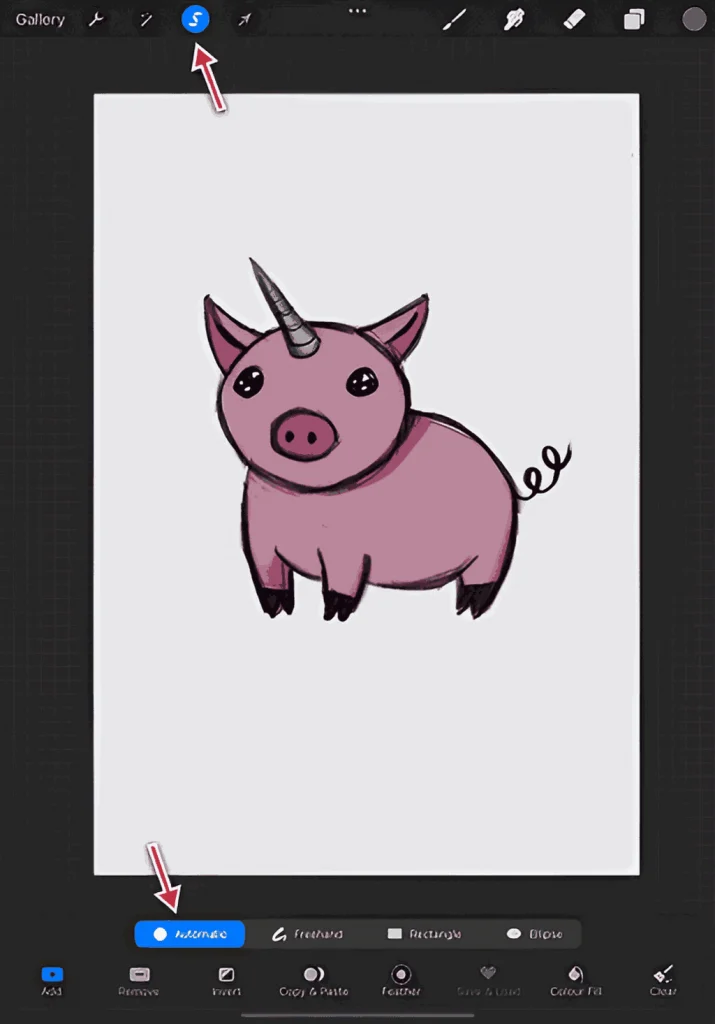
画面上部の「s」アイコンをクリックし、選択ツールを起動します。削除したい部分を囲むように描画します。選択範囲の内側が薄くなり、選択されたことがわかります。
ステップ3:選択しきい値を上げる
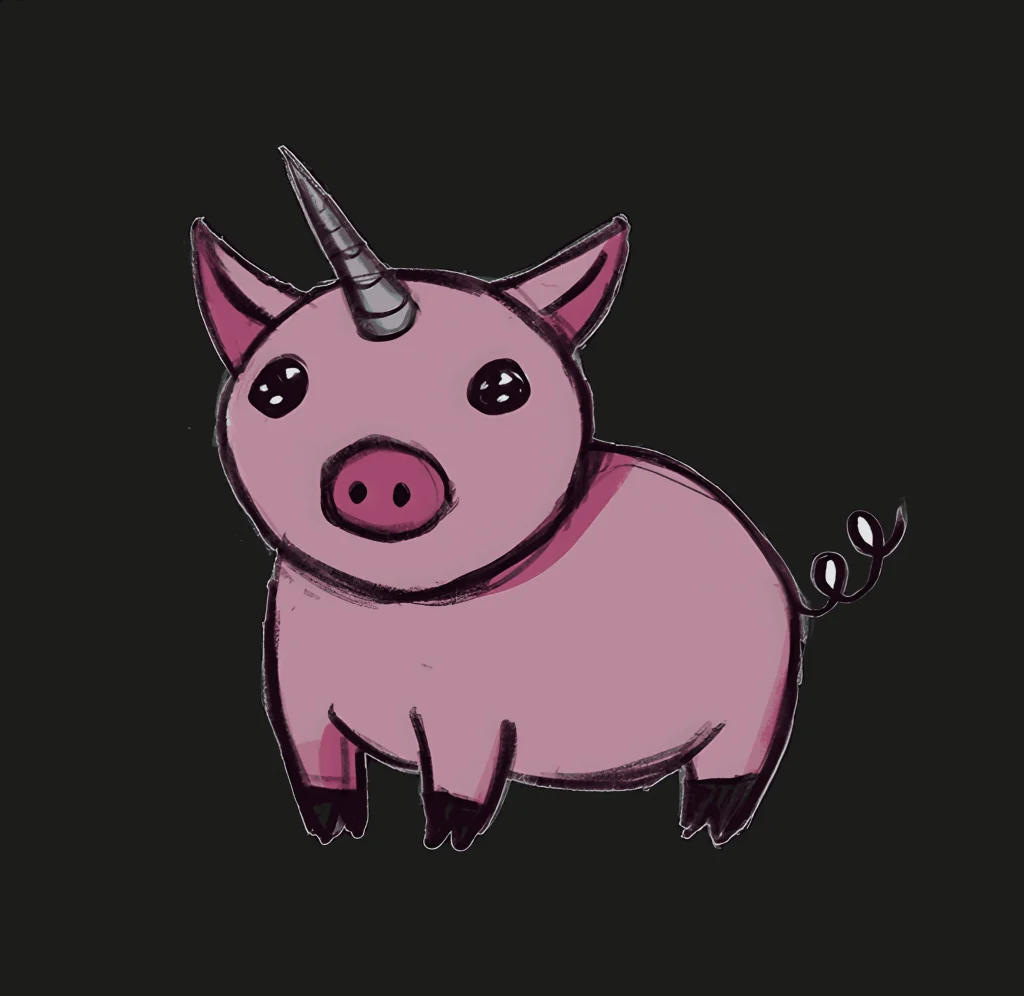
自動選択は自動的に背景を選択するが、画面を左から右に指一本で閾値を調整する必要がある。選択範囲を追加したり減算したり、あるいは新しい選択範囲と交差させることもできます。背景の選択がちょうどよくなるまで、しきい値を調整することができます。
ステップ4:背景を取り除く

背景を選択したら、数秒で削除しましょう!
上部メニューの消しゴムアイコンをタップし、選択した背景の上に消しゴムツールを実行します。消しゴムツールは感圧式です。もっと消したい場合は強く押してください。
背景をすべて削除したら、後でアセットとして使えるように、背景のないPNGとしてファイルをエクスポートするか、プロジェクトファイルを閉じるだけで進行状況を保存できます。
背景除去のための無料の代替選択肢 - AI Ease BG Remover
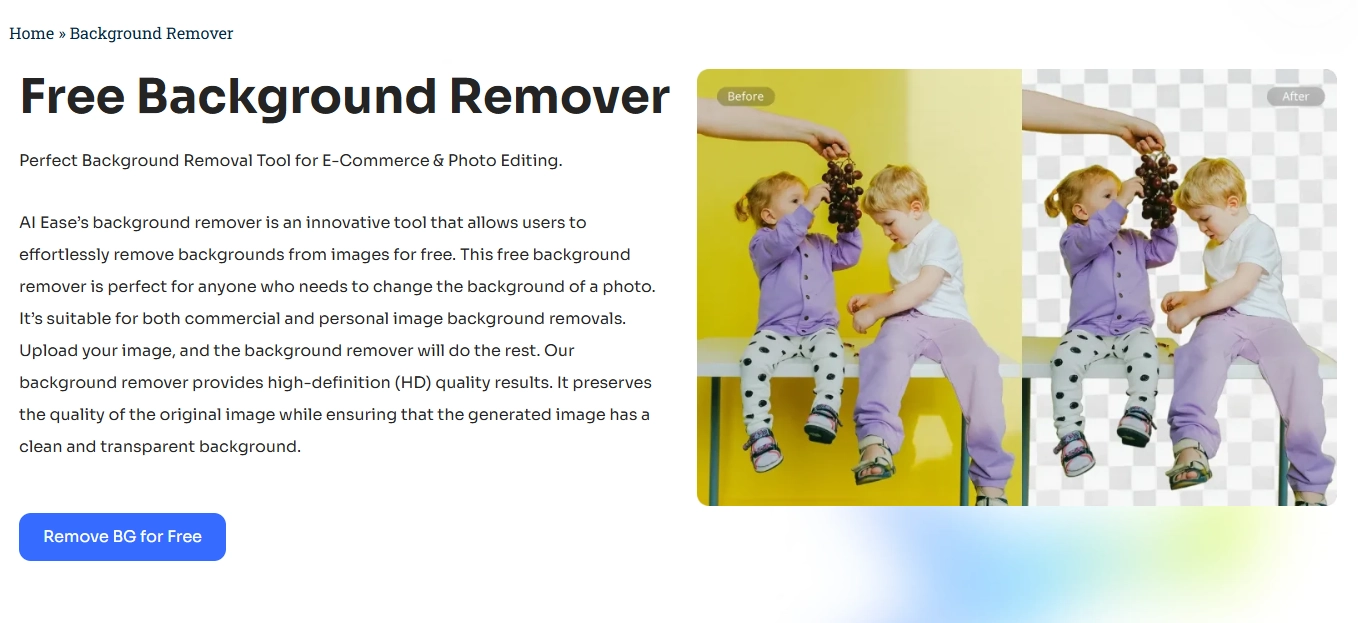
アプリをダウンロードするのが面倒な方は、より便利なソリューション、AI Easeオンラインバックグラウンドリムーバーをご利用ください。
AI Easeが最高のバックグラウンド除去サービスである理由は?
- 高度なAIアルゴリズム
- 比類なき精度とディテール保持
- 超高速除去処理
- ユーザーフレンドリーなインターフェースとアクセシビリティ
まとめ
最後に、画像から背景を削除するのは、効率的なツールを使えば簡単です。Procreateは、正確な背景除去編集のための強力な機能を提供しています。しかし、より迅速かつ簡単なソリューションをご希望の場合は、AI Ease Background Removerをお試しください。ワンクリックでプロフェッショナルな結果を得ることができます。一度試してみて、背景除去がいかに簡単かを実感してください!



)